 如何建立并切换多个SAI画布?操作远没想象那么难
如何建立并切换多个SAI画布?操作远没想象那么难
如何建立并切换多个SAI画布?SAI这款软件很多人都会用,这是一款电脑上的绘画软件,大部分新手都会从这款软件入手学习板绘,但是用这款软件绘画就会遇到一个很多人都会问的问题,那就是在SAI绘画软件的时候,会需要新建并切换多个画布。所以,在本期的内容当中,小编就为大家分享一下具体的操作方法,一起来看下吧。

步骤一:双击打开SAI软件,并直接进入到软件的操作界面后。点击“文件”,选择“新建”,创建一个合适大小的画布,点击“OK”保存,画布名称为:www.sai2.com.cn。画布大小及相关属性,如下图所示。
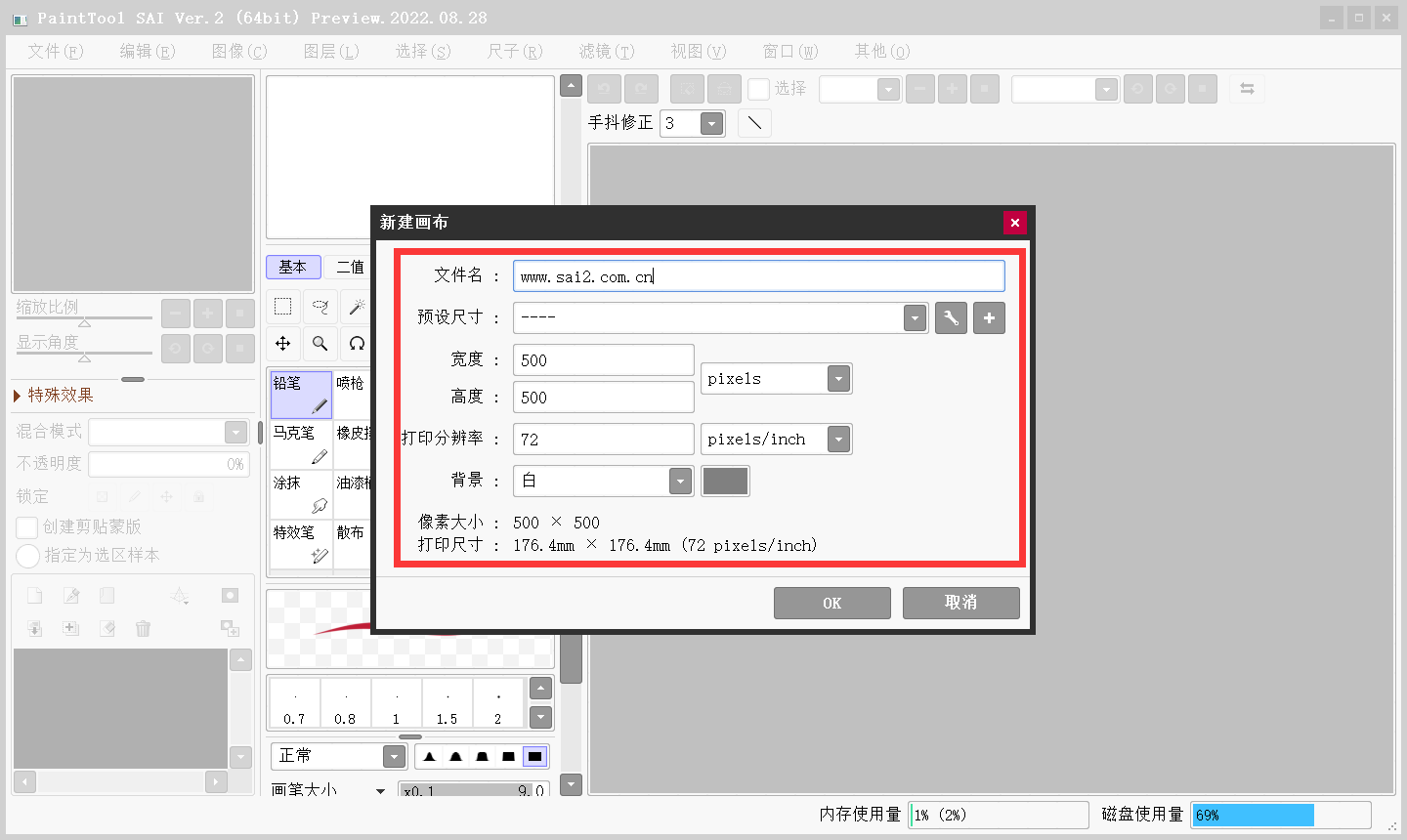
步骤二:点击“文件”,选择“新建”,创建第二个合适大小的画布,点击“OK”保存,画布名称为:www.sai2.com.cn-2。画布大小及相关属性,如下图所示。
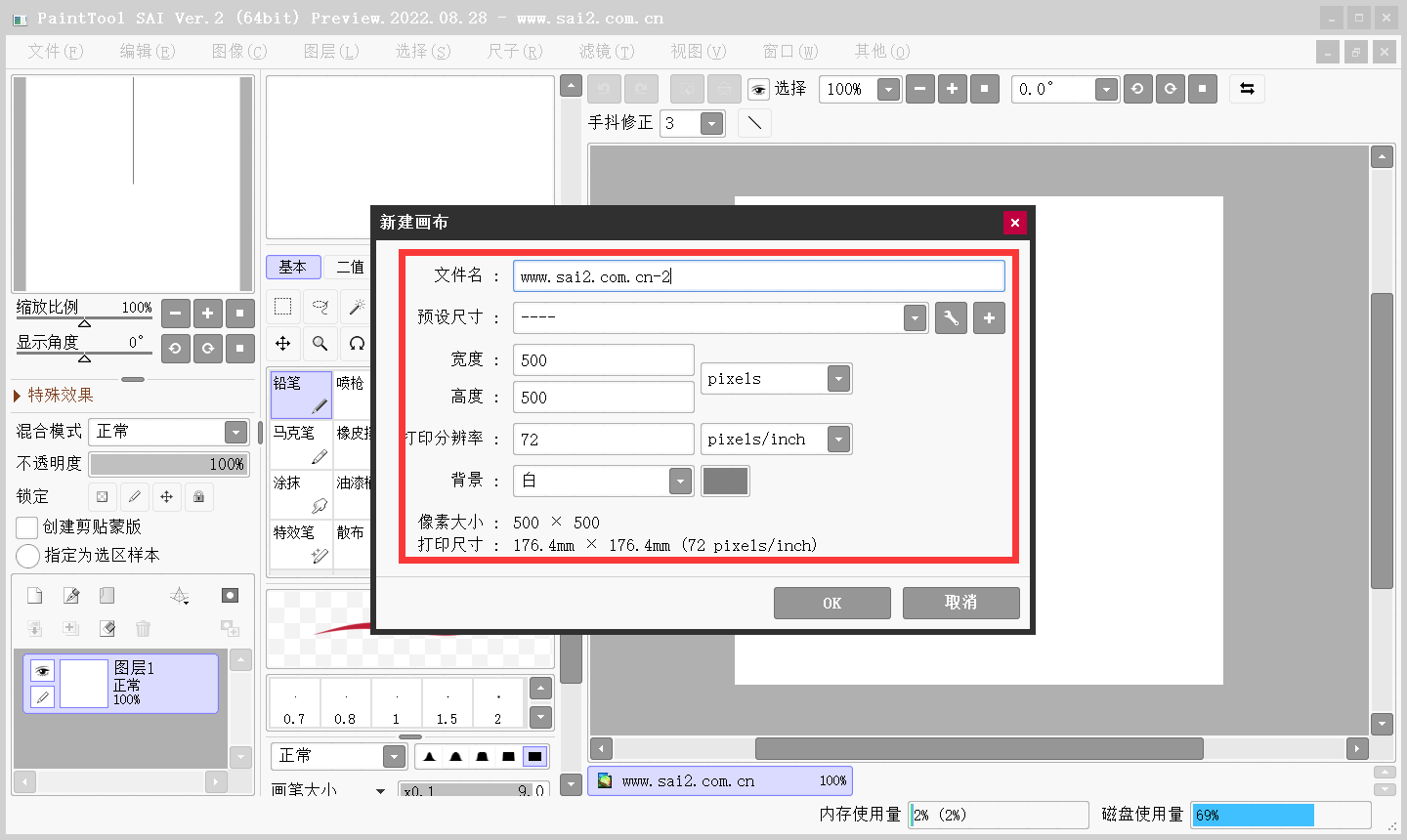
步骤三:点击“文件”,选择“新建”,创建第三个合适大小的画布,点击“OK”保存,画布名称为:www.sai2.com.cn-3。画布大小及相关属性,如下图所示。
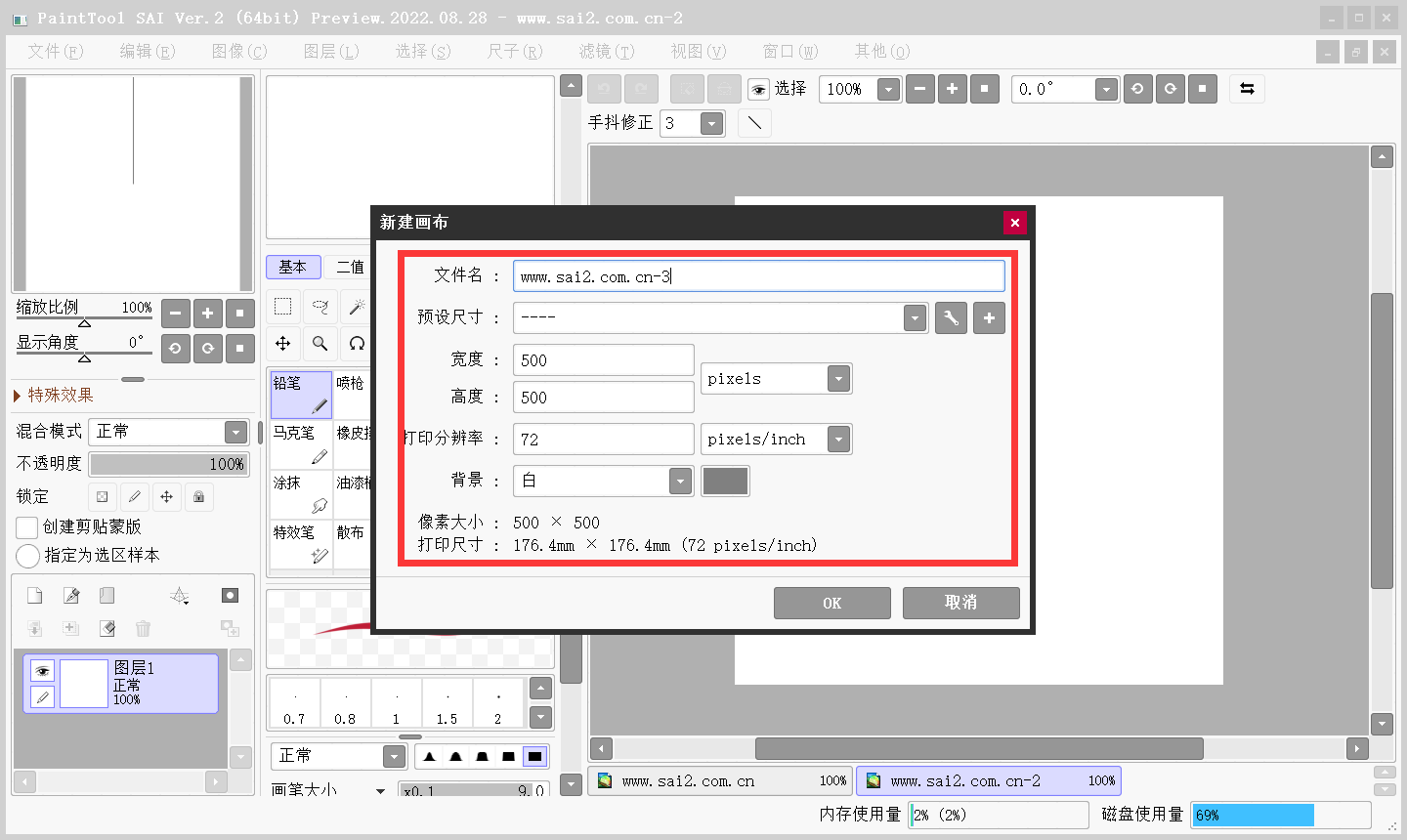
步骤四:画布全部新建好之后,想要执行切换的操作,只需要在底部画布列表中随意点击,并进行绘画操作即可解决问题。如下图所示。
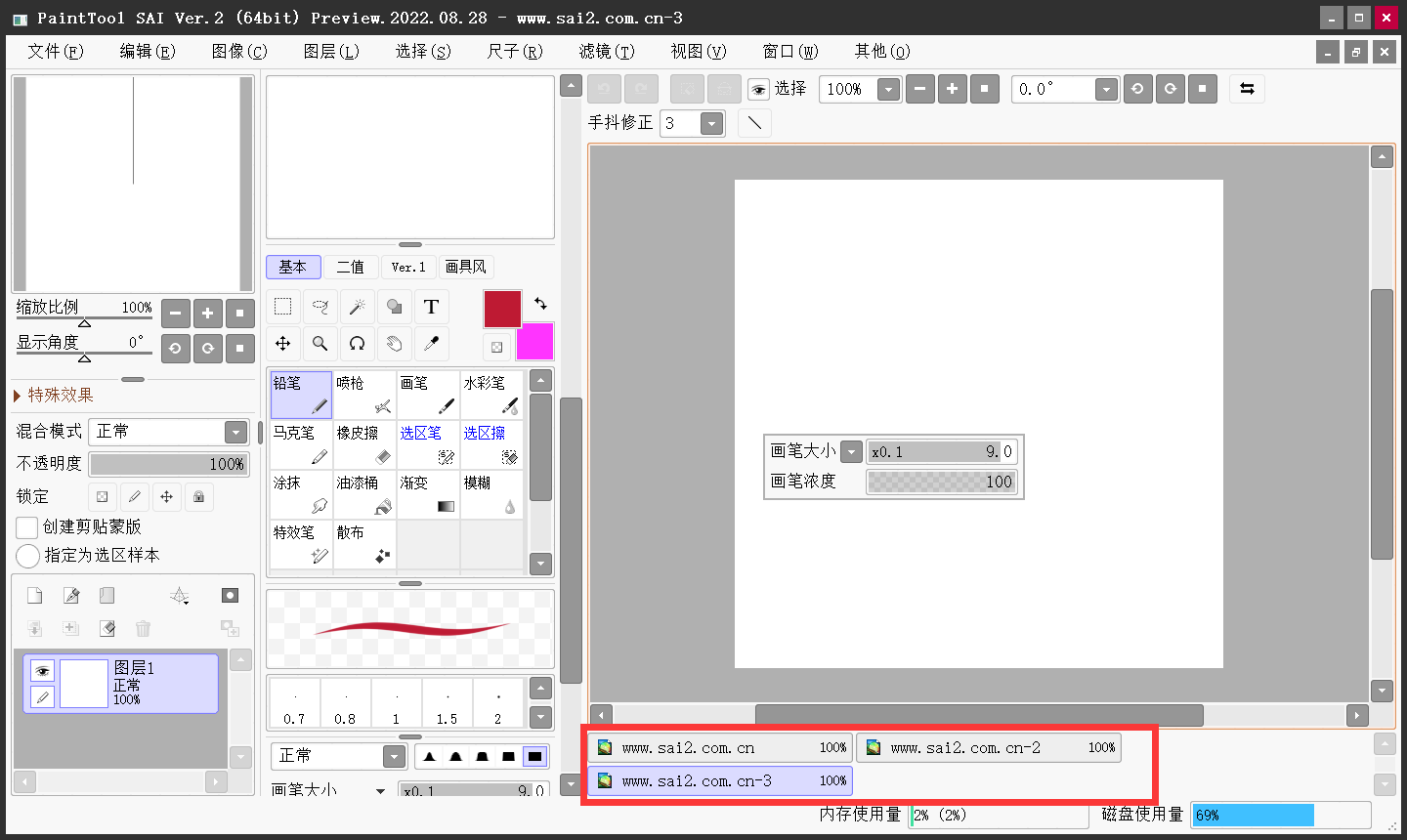
关于如何在SAI新建并切换多个画布的方法,小编就为大家分享到这里了,希望可以帮助到大家。如果您也有类似的疑问,不妨参照上面的操作方法手动试试看。温馨提示:如果您在使用SAI软件的时候遇到问题,请及时与我们联系,祝您SAI电脑绘图愉快。